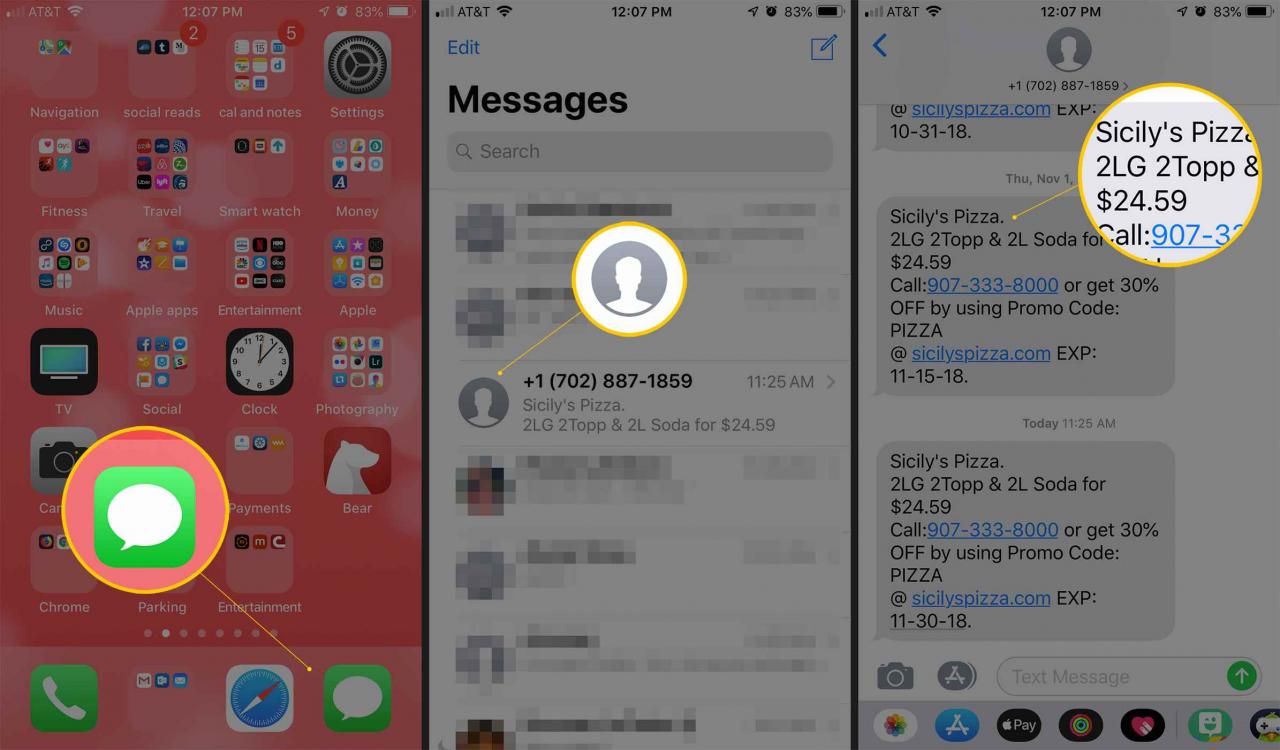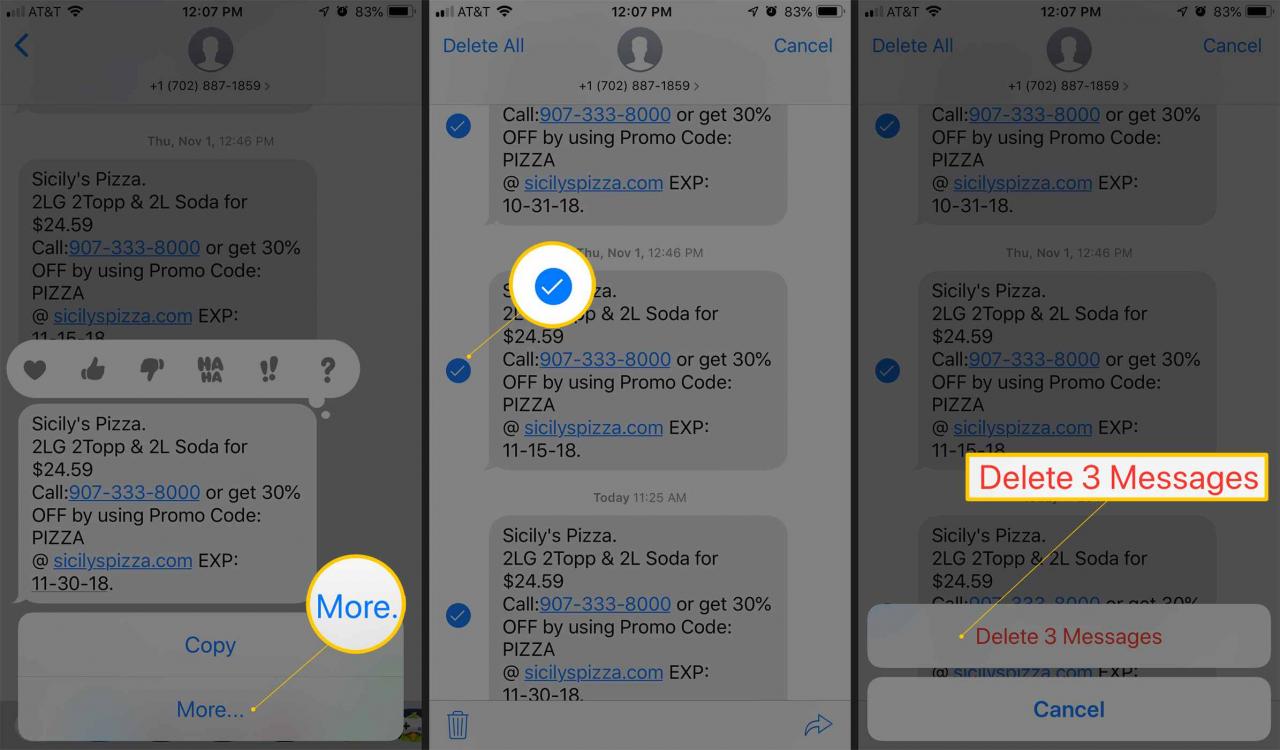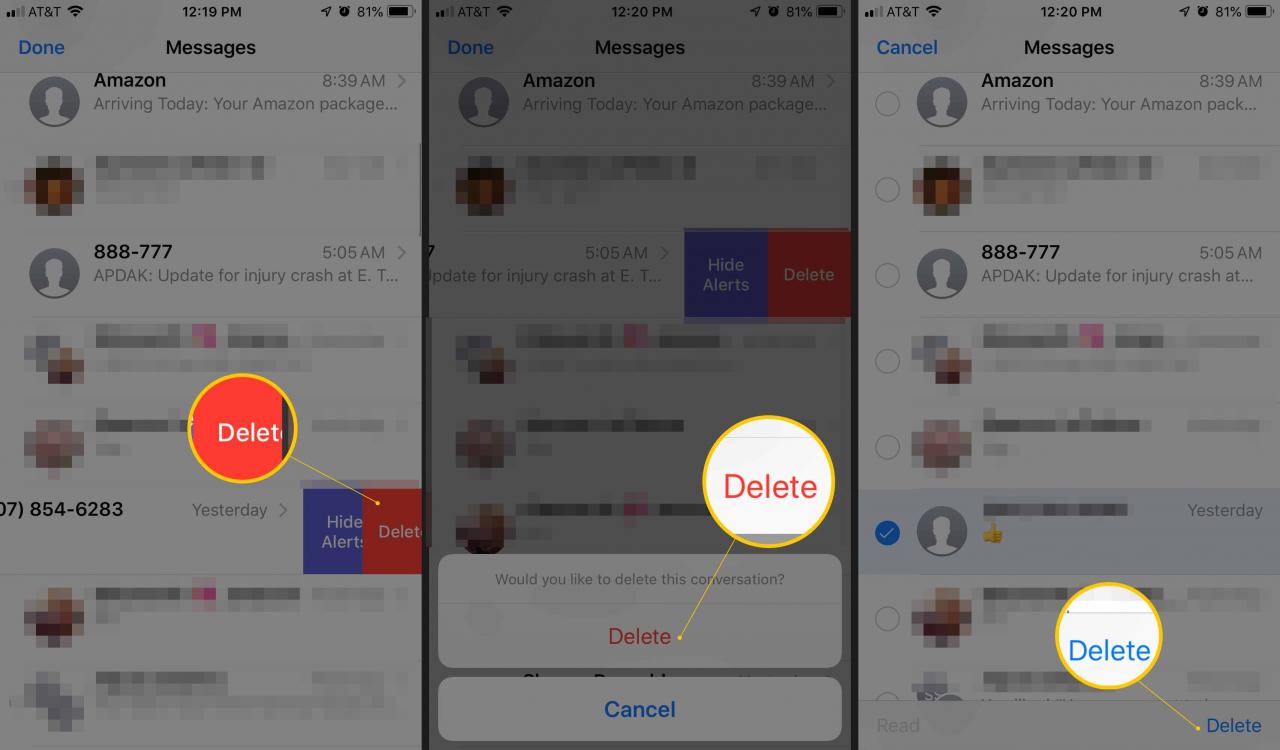I messaggi di testo sono veloci, usa e getta e possono essere eliminati dopo essere stati letti e risposto. Ma nell'era di iMessage e WhatsApp, ci teniamo ai thread dei messaggi di testo in modo da poter vedere la cronologia delle nostre conversazioni.
Ma ci saranno sempre alcuni messaggi di testo che desideri eliminare. In Messaggi, l'app di testo preinstallata su ogni iPhone, iPad e iPod touch, i messaggi di testo sono raggruppati in conversazioni. È facile eliminare l'intera conversazione, ma per quanto riguarda l'eliminazione di singoli testi all'interno della conversazione?
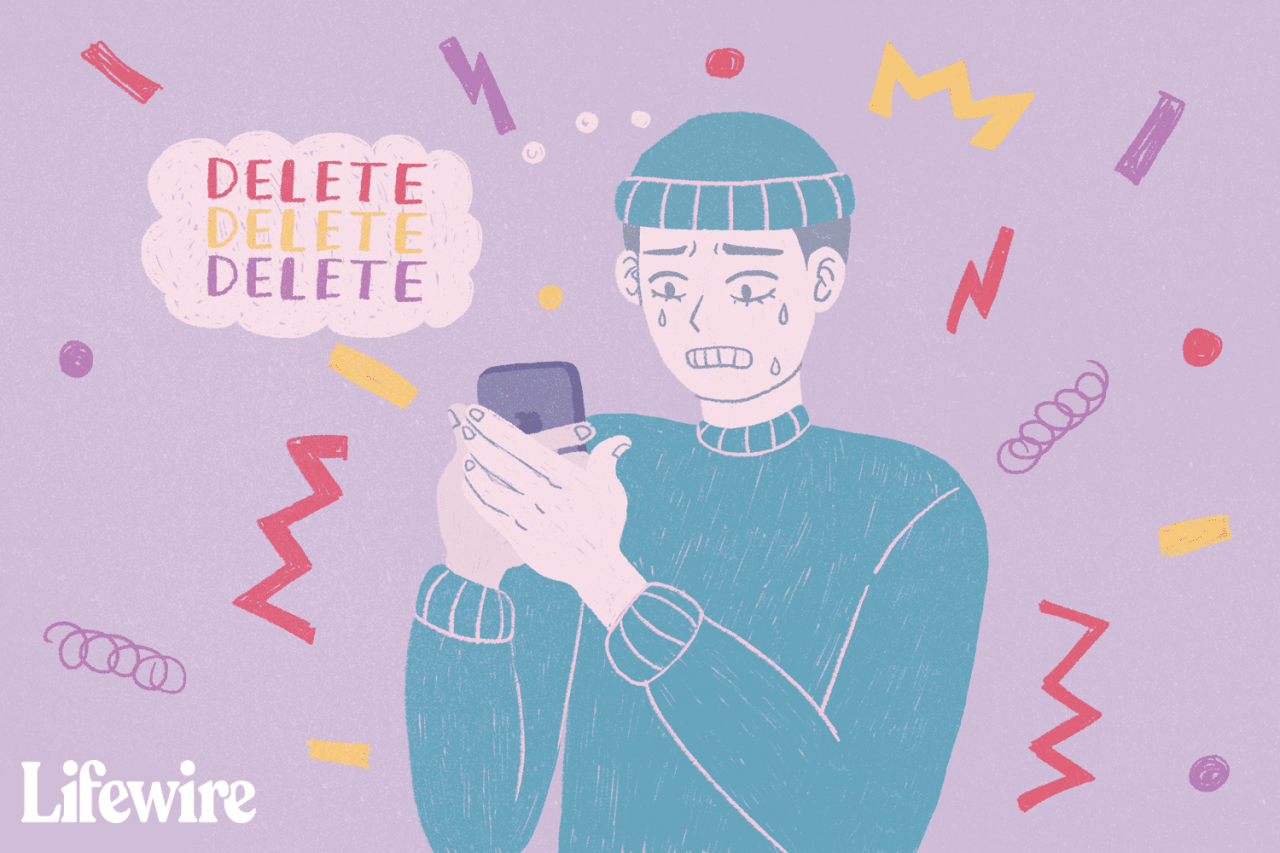
Lifewire / Catherine Song
Questo articolo ti insegna come eliminare intere conversazioni di messaggi di testo e singoli messaggi di testo su iPhone e altri dispositivi iOS. Prima di eliminare qualsiasi testo, assicurati di averlo inteso. Non è possibile recuperare i messaggi dopo averli eliminati.
Queste istruzioni riguardano l'app Messaggi di Apple su iOS 12 e versioni successive (i passaggi nelle versioni precedenti sono abbastanza simili). Non si applicano alle app di testo di terze parti.
Come eliminare singoli messaggi di testo su iPhone
Se desideri eliminare alcuni singoli messaggi da una conversazione lasciando inalterati il resto dei messaggi nella conversazione, segui questi passaggi:
-
Rubinetto Messaggi per aprirlo.
-
Tocca la conversazione che contiene i messaggi che desideri eliminare.

-
Con la conversazione aperta, tocca e tieni premuto il messaggio che desideri eliminare finché non viene visualizzato il menu. Quindi tocca ALTRO.
-
Accanto a ogni singolo messaggio viene visualizzato un cerchio.
-
Tocca il cerchio accanto a un messaggio per contrassegnare il messaggio per l'eliminazione. In quella casella viene visualizzata una casella di controllo, a indicare che verrà eliminata.
-
Tocca il cerchio accanto a tutti i messaggi che desideri eliminare.
-
Tocca l'icona del cestino.
-
Clicca il Elimina messaggio nel menu a comparsa (le versioni precedenti di iOS potrebbero avere opzioni leggermente diverse nei menu, ma sono abbastanza simili da non creare confusione.

Se hai toccato Modifica or ALTRO per errore e non si desidera eliminare alcun testo, basta toccare Annullare per uscire senza cancellare nulla.
Come eliminare intere conversazioni di messaggi di testo su iPhone
L'eliminazione di un'intera conversazione in Messaggi richiede una serie di passaggi diversa. Ecco come:
-
Inizia aprendo Messaggi.
-
Se eri in una conversazione l'ultima volta che hai utilizzato l'app, tornerai a quella. In tal caso, tocca la freccia indietro (o il file Messaggi pulsante, a seconda della versione di iOS in esecuzione) nell'angolo in alto a sinistra per andare all'elenco delle conversazioni.
-
- Una volta trovata la conversazione che desideri eliminare, hai due opzioni: Scorri da destra a sinistra su di essa o
- Rubinetto TITRE e tocca Seleziona Messaggi (in iOS 12 e versioni precedenti, tocca Modifica anziché). Quindi tocca il cerchio a sinistra di ogni conversazione che desideri eliminare.
-
- Se scorri la conversazione, a Elimina viene visualizzato il pulsante sulla conversazione.
- Se hai utilizzato il pulsante Modifica, a Elimina Il pulsante viene visualizzato nell'angolo inferiore destro dello schermo dopo aver selezionato almeno 1 conversazione.

-
Tocca uno dei pulsanti per eliminare l'intera conversazione.
Ancora una volta, la Annullare può salvarti dall'eliminazione di tutto ciò di cui non volevi sbarazzarti.
Se utilizzi iOS 10 e versioni successive, c'è una terza opzione: tocca la conversazione per accedervi. Quindi tocca e tieni premuto un messaggio e tocca ALTRO nel pop-up. Nell'angolo in alto a sinistra, tocca Elimina tutto. Nel menu a comparsa in basso, tocca Cancella la conversazione.
Cosa fare se i testi eliminati continuano a essere visualizzati su iPhone
In alcuni casi, i testi che hai eliminato possono ancora essere trovati sul tuo telefono. Questo potrebbe non essere un grosso problema, ma può sicuramente essere un problema se stai cercando di mantenere private alcune informazioni.
Se stai riscontrando questo problema o vuoi sapere come evitarlo, controlla i messaggi eliminati ancora visualizzati? Fai questo.